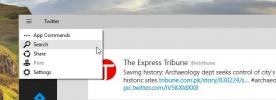Sådan indstilles tilpassede roterende billeder til låseskærmen på Windows 10
Windows 10 giver dig mulighed for at aktivere Spotlight for de billeder, der vises på din låseskærm. Spotlight henter billeder fra Bing-billeder og viser dem som tapetet til din låseskærm. Nogle af Spotlight-billederne er dejlige, mens andre ikke er så gode. Hvis du vil indstille tilpassede roterende billeder til låseskærmen, kan du gøre det temmelig let.
Tilpasset roterende billeder til låseskærm
Når du ændrer skrivebordsbaggrunden i Windows 10, har du en af tre muligheder at vælge imellem; et statisk billede, dvs. indstillingen Billede, et lysbilledshow og en ensfarvet farve. Disse indstillinger minus den ensfarvede er også tilgængelige for låseskærmen.
Den første ting, du skal gøre, er at oprette en ny mappe og sætte alle de billeder, du vil bruge til låseskærmets baggrund, i den. Du kan tilføje flere billeder til denne mappe, når du vil. Faktisk, hvis du har et script, der henter de billeder, du vil bruge, kan du dirigere det for at gemme dem i denne mappe.
Åbn appen Indstillinger og gå til indstillingsgruppen Personalisering. Vælg fanen Lås skærm. Åbn rullemenuen under Baggrund, og vælg Slideshow. Du vil se mindst en mappe, der er anført under rullelisten, og det vil være mappen Billeder. Klik på indstillingen 'Tilføj en mappe', og vælg derefter den mappe, du oprettede med alle de billeder, du vil bruge. Det handler om det.

Låseskærmen går nu gennem billederne i mappen. Desværre kan du ikke vælge, hvor ofte billederne ændres, men det er meget sandsynligt, at de ændres i det mindste efter 24 timer, hvis ikke længere.
Spotlight henter ikke et nyt billede hver dag så det er meget sandsynligt, at slideshowet til låseskærmen følger det samme mønster.
Der er dog nogle ting, du kan ændre. Klik på indstillingen Yderligere indstillinger for lysbilledshow på listen over mapper, der er tilføjet til det. På den næste skærm skal du deaktivere 'Brug kun billeder, der passer til min skærm', hvis billederne skal skaleres for at passe til den. Du skal også ændre indstillingen 'Sluk for skærmen efter, at lysbilledshowet er spillet i' til 30 minutter (laveste tid). Du bør også overveje at deaktivere funktionen 'Når min pc er inaktiv, skal du vise låseskærmen i stedet for at slukke for skærmen'. Dette gør det muligt at slukke for skærmen i modsætning til at være vågen for at få vist lysbilledshowet.
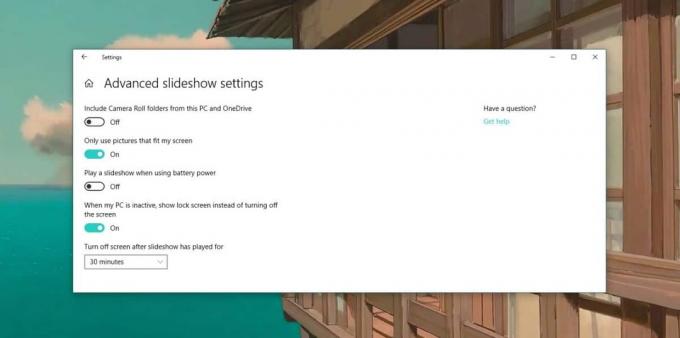
Søge
Seneste Indlæg
Screenpresso giver dig mulighed for at optage billeder og optage videoer af din skærm
De siger, at et billede er et værd tusind ord. Dette gælder endnu m...
Hvor er charmsbjælken i Windows 10?
Windows 8 blev stærkt kritiseret for at fjerne startknappen. Så høj...
Qool: Opret et betjeningspanel og synkroniser det på dine Windows 8 & RT-enheder
Hvornår var sidste gang, du så noget og sagde “cool”? Kan du ikke h...